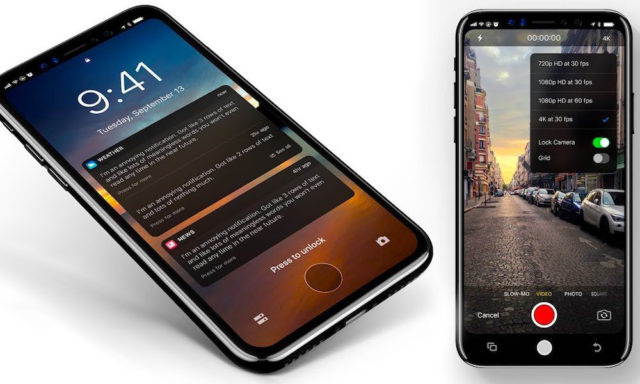మాక్బుక్లో పని చేయని వెబ్క్యామ్ను ఎలా పరిష్కరించాలి
మీరు పని చేయని దాన్ని పరిష్కరించాలనుకుంటున్నారా వెబ్క్యామ్ ? ఈ రోజుల్లో ల్యాప్టాప్లు అంతర్నిర్మిత వెబ్క్యామ్తో వస్తాయి. కాబట్టి మీరు మీ కంప్యూటర్ను గరిష్టంగా ఆస్వాదించడానికి అదనపు పరికరాలను కొనాలనుకోవడం లేదు. అలాగే, వెబ్క్యామ్ సంపూర్ణంగా పనిచేయడం లేదు, అయితే, మీ ప్రణాళికలను అరికట్టవచ్చు.
చిన్న లోపం నుండి మరింత క్లిష్టమైన డ్రైవర్ సమస్యల వరకు చాలా సమస్యలు మీ వెబ్క్యామ్ తప్పుగా ప్రవర్తించడానికి కారణమవుతాయి. ఈ గైడ్లో, దీని వెనుక ఉన్న అన్ని కారణాలను మేము కవర్ చేస్తాము, పని చేయని వెబ్క్యామ్ను పరిష్కరించడానికి ఒక సాధారణ పరిష్కారం కూడా.
మీరు ట్రబుల్షూటింగ్ ప్రారంభించడానికి ముందు
Mac యొక్క OS కి మీ వెబ్క్యామ్ను కాన్ఫిగర్ చేసే అంతర్నిర్మిత అనువర్తనం లేదని తెలుసుకోవడం మంచిది. కాబట్టి, దాదాపు అన్ని అనువర్తనాలు కెమెరా ప్రాప్యత కోసం మీ Mac లో ఉపయోగించగల వాటి సెట్టింగ్ను కలిగి ఉంటాయి. మీరు వెబ్క్యామ్ను ఆన్ చేసే విధంగా ఉంటుంది - ప్రతి వినియోగదారు అనువర్తనంలోని సెట్టింగ్లను సర్దుబాటు చేయండి. మీరు మీ మ్యాక్బుక్లో ప్రారంభించలేరు లేదా నిలిపివేయలేరు.
అనువర్తనాన్ని తెరిచిన తర్వాత, మీ వెబ్క్యామ్ కూడా ప్రారంభించినప్పుడు ఇది జరుగుతుంది. ఇది జరిగిందా లేదా అనేది మీకు ఎలా తెలుస్తుంది? తెలుసుకోవడానికి ఈ దశలను అనుసరించండి:
దశ 1:
ఫైండర్కు వెళ్ళండి.
దశ 2:
అనువర్తనాల ఫోల్డర్ను ఎంచుకోండి మరియు మీరు కెమెరాను ఉపయోగించాలనుకునే అనువర్తనాన్ని ఎంచుకోండి.
దశ 3:
కామ్ ఇప్పుడు చురుకుగా ఉందని సూచించడానికి మీ అంతర్నిర్మిత కామ్ పక్కన ఉన్న LED లైట్ తప్పనిసరిగా ప్రారంభించబడాలి.
కామ్ పని చేయలేకపోతే ఏమి చేయాలి:
కాన్ఫిలిక్ లేదు (లేదా వైరస్లు) గుర్తుంచుకోండి
ఒకేసారి రెండు కంటే ఎక్కువ అనువర్తనాలు వెబ్క్యామ్ను ఉపయోగించడానికి ప్రయత్నిస్తున్నప్పుడు, అప్పుడు సంఘర్షణ జరుగుతుంది.
మీరు ఫేస్ టైమ్ వీడియో కాల్ చేయాలనుకుంటే, దురదృష్టవశాత్తు మీ కామ్ పనిచేయడం లేదు. ఈ నేపథ్యంలో కామ్ ఉపయోగించే అనువర్తనాలు ఏవీ లేవని గుర్తుంచుకోండి. ఉదాహరణకు స్కైప్, ఉదాహరణకు.
వారి క్రియాశీల అనువర్తనాలను ఎలా పర్యవేక్షించాలో తెలియని వారికి, వాటిని ఎలా తనిఖీ చేయాలో ఇక్కడ ఉంది:
మీ టీవీలో కోడిని ఎలా పొందాలో
దశ 1:
అనువర్తనాలకు వెళ్ళండి.
దశ 2:
అప్పుడు కార్యాచరణ మానిటర్ అనువర్తనాన్ని కనుగొని దాన్ని తెరవడానికి నొక్కండి.
దశ 3:
ఇది వెబ్క్యామ్ మరియు ముగింపు ప్రక్రియను ఉపయోగిస్తుందని మీరు అనుకునే అనువర్తనంపై నొక్కండి.
ఏ అనువర్తనం కలిగించే సమస్య మీకు తెలియకపోతే, అవన్నీ మూసివేయడం ఉత్తమ ఎంపిక. మీరు చేసే ముందు మీరు ప్రస్తుతం ఏమి సేవ్ చేసారో నిర్ధారించుకోండి.
మీరు PC స్కాన్ను అమలు చేయడంలో బాధపడలేకపోతే. మీ కామ్ సెట్టింగ్లకు కారణమయ్యే వైరస్ ఉండవచ్చు మరియు వీడియో చూపించకుండా ఆపుతుంది. అలాగే, మీ PC ని భద్రపరచడానికి మీకు మంచి యాంటీవైరస్ ప్రోగ్రామ్ ఉంటే, అప్పుడు కూడా పగుళ్లను ఉపయోగించి ఏదో జారిపోతుంది.
సిస్టమ్ మేనేజ్మెంట్ కంట్రోలర్ జవాబు కావచ్చు
Mac యొక్క SMC వెబ్క్యామ్ సమస్యను అనేక హార్డ్వేర్ విధులను నియంత్రిస్తుంది కాబట్టి పరిష్కరించవచ్చు. మీరు దీన్ని రీసెట్ చేయాలి మరియు ఇది చాలా క్లిష్టంగా లేదు. కింది వాటిని చేయండి:
డెస్క్టాప్.ఇని వైరస్ విండోస్ 10
దశ 1:
మొదట, మీ మ్యాక్బుక్ను నిలిపివేయండి మరియు అడాప్టర్ అవుట్లెట్కు కనెక్ట్ చేయబడిందని గుర్తుంచుకోండి.
దశ 2:
ఒకేసారి Shift + Ctrl + Options కీలను నొక్కండి మరియు PC ని స్విచ్ చేయండి.
దశ 3:
మీ Mac ప్రారంభమైన తర్వాత. షిఫ్ట్ + సిటిఆర్ఎల్ + ఐచ్ఛికాలను మళ్లీ అదే సమయంలో నొక్కండి.
దశ 4:
మీరు కొన్ని సెకన్ల పాటు కీని పట్టుకున్నారని గుర్తుంచుకోండి, ఆపై వాటిని విడుదల చేసి, మీ ల్యాప్టాప్ బూట్ అయ్యే వరకు కొద్దిసేపు వేచి ఉండండి.
దశ 5:
మీ వెబ్క్యామ్ ఇప్పుడు పనిచేస్తుందో లేదో తనిఖీ చేయండి.
ఇప్పుడు Mac Pro, iMac లేదా Mac Mini పరికరాన్ని రీసెట్ చేయడం చాలా భిన్నంగా ఉండవచ్చు. దిగువ దశలను అనుసరించండి:
దశ 1:
మీ ల్యాప్టాప్ను ఆపివేసి, ఆపై దాన్ని శక్తి వనరు నుండి డిస్కనెక్ట్ చేయండి.
దశ 2:
ఇప్పుడు పవర్ బటన్ నొక్కండి. సుమారు 30 సెకన్ల పాటు పట్టుకోండి.
దశ 3:
ఇప్పుడు బటన్ను వదిలి పవర్ కేబుల్ను మళ్లీ కలుపుతుంది.
దశ 4:
ల్యాప్టాప్ ప్రారంభమయ్యే వరకు వేచి ఉండండి మరియు కెమెరా ఖచ్చితంగా పనిచేస్తుందో లేదో తనిఖీ చేయండి.
అనువర్తనాలను మళ్లీ ఇన్స్టాల్ చేయండి లేదా నవీకరణల కోసం తనిఖీ చేయండి
మీరు స్కైప్ లేదా ఫేస్టైమ్ని ఉపయోగించి వీడియో కాల్ చేయడానికి ప్రయత్నిస్తే వెబ్క్యామ్ సరిగా పనిచేయదు. కాబట్టి ఏమి చేయాలో మాకు తెలియదు, సమస్య మీ కెమెరాతో ఉండకపోవచ్చు. ఇది మీరు ఉపయోగిస్తున్న అనువర్తనం కావచ్చు.
మీరు అనువర్తనాలను తీసివేయడానికి ముందు, మీరు తాజా సంస్కరణలను నడుపుతున్నారని గుర్తుంచుకోండి. అలాగే, నవీకరణలు పెండింగ్లో లేవు. అనువర్తనాలను తీసివేసి వాటిని మళ్లీ ఇన్స్టాల్ చేయడానికి ప్రయత్నించండి. అలాగే, కెమెరా పనిచేస్తుందో లేదో తనిఖీ చేయండి.
మీ ఇంటర్నెట్ సిగ్నల్స్ పేలవంగా ఉంటే మనమందరం చిత్ర నాణ్యతను ఎదుర్కోలేము. కానీ మీరు కనెక్షన్ను కొనసాగించడానికి ఇష్టపడరు. అలాగే, మీరు HD ఫేస్ టైమ్ కాల్ సృష్టించాలనుకుంటే మీకు కనీసం 1 Mbps ఇంటర్నెట్ వేగం ఉందని గుర్తుంచుకోండి. లేకపోతే మీరు రెగ్యులర్ కాల్ చేస్తే 128 kbps.
సిస్టం నవీకరణ కల్పిట్ కావచ్చు
ఇతర OS ని ఉపయోగించి, PC నవీకరణ అనువర్తనం మరియు మీ వెబ్క్యామ్ మధ్య సమస్యను కలిగిస్తుంది.
మీ వెబ్క్యామ్ ఇప్పటివరకు సంపూర్ణంగా పనిచేస్తుంటే లేదా అకస్మాత్తుగా సహకరించడానికి నిరాకరిస్తే ఏమి జరిగింది? చివరి PC నవీకరణ లోపం కలిగించినట్లు అనిపిస్తుంది, ప్రత్యేకించి నవీకరణలు స్వయంచాలకంగా జరిగినప్పుడు. మీ OS ని మునుపటి స్థితికి తిరిగి ఇవ్వడానికి ప్రయత్నించండి మరియు వెబ్క్యామ్ సరిగ్గా పనిచేస్తుందో లేదో కూడా తనిఖీ చేయండి.
చివరి రిసార్ట్ - ల్యాప్టాప్ను తిరిగి ప్రారంభించండి
సులభమైన పరిష్కారం ఖచ్చితంగా సరైనదిగా మారుతుంది. ఇంతకు ముందు వివరించిన పరిష్కారాలు ఏవీ పనిచేయకపోతే, మీ ల్యాప్టాప్ను నిలిపివేసి, మళ్లీ ప్రారంభించండి. వెబ్క్యామ్ సాఫ్ట్వేర్కు వెళ్లండి మరియు వీడియో ఇప్పుడు చూపిస్తుందో లేదో తనిఖీ చేయండి.
ఏమీ పని చేయకపోతే…
ఆపిల్ మద్దతును సంప్రదించడానికి ప్రయత్నించండి. మీ వెబ్క్యామ్ మళ్లీ పని చేయడానికి మా ఒక్కటి కూడా సహాయపడకపోతే మీరు ప్రయత్నించగల మరొక పరిష్కారం కూడా వారికి ఉంది. అయినప్పటికీ, మీ వెబ్క్యామ్ మరియు ల్యాప్టాప్ రెండూ మీరు చాలా కాలం పాటు ఉంటే వాటిని ధరించే అవకాశం ఉందని గుర్తుంచుకోండి.
ముగింపు:
పని చేయని వెబ్క్యామ్ను పరిష్కరించడం గురించి ఇక్కడ ఉంది. మీ వెబ్క్యామ్ సమస్యలను ఎలా పరిష్కరిస్తారు? దిగువ వ్యాఖ్యల విభాగంలో మీ ఆలోచనలను మాకు తెలియజేయండి!
ఇది కూడా చదవండి:
రూట్ నోట్ 4 టిమొబైల్ 5.1.1